Andrea Guida (@naqern)
20 Settembre 2009
Oggi è domenica, bisogna riposarsi. Ci sembra quindi opportuno staccare un po’ la spina dai temi più complessi e concentrarci sull’aspetto ludico della geekosità.
Che ne dite, allora, di fare una bella partita a Tinker? Sì, proprio il puzzle-game offerto da Microsoft agli acquirenti di Windows Vista Ultimate. Quello in cui bisogna aiutare un robottino a raggiungere il traguardo di ciascun quadro, spostando mattoni, dadi ed altri ostacoli, in un’ardua lotta contro tempo e logica.
Come dite? Utilizzate una versione di
Vista diversa dalla
Ultimate o, addirittura,
Windows 7? Niente panico, oggi siamo qui proprio per illustrarvi una semplicissima procedura su
come installare Tinker su Vista non Ultimate e Seven.
Seguitela e divertitevi!
- Scaricare il pacchetto d’installazione di Tinker. Qui la versione a 32 bit (mirror), qui quella a 64 bit;
- Installare Tinker nella cartella C:Program FilesMicrosoft GamesTinker (dove “C:” è l’unità dov’è installato Windows);
- Scaricare il language pack per Tinker (mirror);
- Aprire l’archivio del language pack ed estrarre la cartella it-IT in C:Program FilesMicrosoft GamesTinker;
- Trascinare l’eseguibile Tinker.exe nella cartella dei giochi di Windows per creare un collegamento al videogame;
- Recarsi nella sezione Disinstalla un programma del pannello di controllo, avviare Uninstalli Tinker Temporary Files e seguire la procedura guidata per eliminare i file temporanei che sono stati necessari all’installazione del gioco (anche se c’è scritto che verrà disinstallato Tinker, verranno rimossi solo i file temporanei, tranquilli).
Adesso potete divertirvi con Tinker, accedendovi tramite l’icona creata nella cartella Giochi di Windows. Non ci sono né classificazioni né descrizione, ma crediamo di potercene fare una ragione.
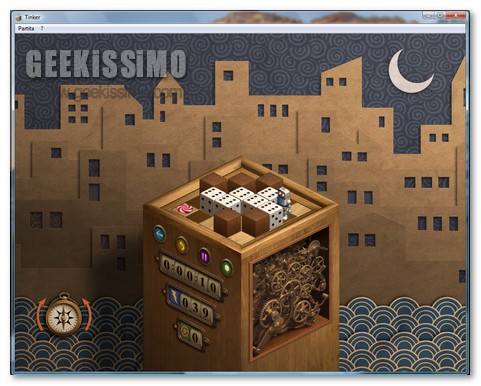


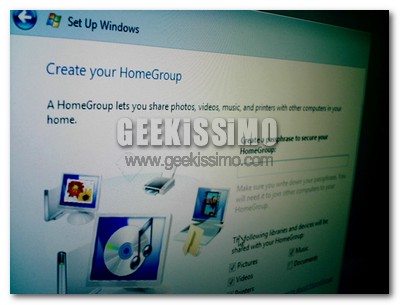






#1Mauro
Provato su Windows 7…. finita la procedura non funziona… dice che il programma può funzionare solo su Vista Ultimate… il problema si risolve facilmente però… basta eseguire il programma in modalità compatibilità Windows Vista… spero di essere stato di aiuto a qualcuno!
#2@nonimo
La cosa ridico è che ho Vista Ultimate e non avevo mai sentito parlare di sto Tinker…
#3glicoz
Mauro, sei stato utilissimo 😀 E anche questa guida, un gioco davvero MOLTO carino e ingegnoso di cui non conoscevo l’esistenza, un applauso per la Microsoft e un grazie a Geekissimo 😀
#4mario.91
ma è un gioco carino almeno?
#5Marco
Ho fatto tutto e alla fine il gioco funziona è anche abbastanza carino 🙂
Ma uno alla fine deve comprarsi Ultimate solo x avere un gioco in più?
#6Dodox20
Windows vista home premium sp2… non bisogna fare la rimozione dei file di installazione ma semplicemente far partire il gioco.. come scritto sul file readme.. ciau
#7Andrea Guida (Naqern)
@ Mauro: grazie per la dritta, io l’ho provato su Vista Home Premium dove questo problema non sussiste. 😉
@ glicoz: grazie a te!
@ Marco: ma no… c’è anche il poker texas hold’em! 😀
@ Dodox20: la rimozione dei file temporanei è opzionale, non necessaria all’avvio del gioco ma consigliata per liberare spazio su disco.
ciao!
#8Dodox20
@ Andrea Guida (Naqern):
io avevo rimosso e non partiva.. forse xkè avevo spostato tutto il file tinker.exe e non il collegamento nella cartella giochi.. sorry 😉
#9Dodox20
dimenticavo: Grazie mille x la dritta la mia ragazza era dispiaciuta di non avere l’ultimate solo x tinker…una sola osservazione, l’editor non puo’ partire xkè riconosce ke non è windows ultimate.. fa niente.. 😉 il gioco funziona benissimo in compenso.. ciau e grazie
#10Giuliano
Funziona perfettamente. grazie Andrea! 🙂
#11ale
grazie.. tutto perfetto..robot n’fame fracico..ciao..ciao
#12bobene
gran bel sito
#13Mike
Il link language pack non parte.